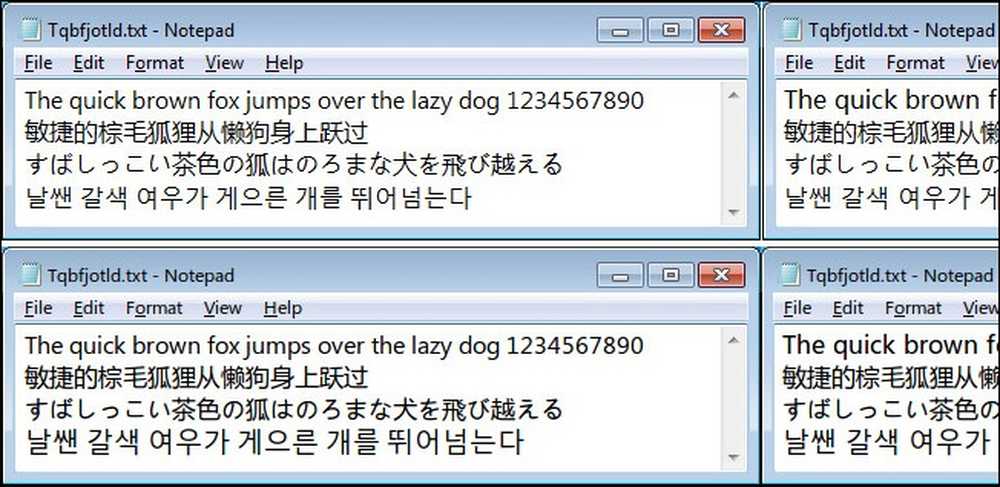Vinkkejä-ruudusta Henkilökohtainen salasana-algoritmit, Linux / Mac-fonttien renderointi Windowsissa ja AudioManager for Android

Kerran viikossa upotamme vihjeiden laatikkoon ja jaamme joitakin siellä löytämiäsi helmiä. Tällä viikolla tarkastelemme, miten voit luoda helposti suojattuja salasanoja henkilökohtaisella algoritmilla, päivittää Windows-fontin esittämistä ja hallita Android-volyymiasi tehokkaammin.
Luo suojatut salasanat henkilökohtaisella algoritmilla

Pat kirjoittaa sisään seuraavan vihjeen avulla turvallisen, mutta helposti muistettavan salasanan luomiseen käyttämällä henkilökohtaista algoritmia:
Olen katsonut, että ihmiset menevät eteenpäin ja miten muistaa salasanat ja miten he menevät siihen. Toiset käyttävät ohjelmia tai levitteitä ... kun taas toiset käyttävät salaisia menetelmiä, joita he eivät koskaan paljasta. Itse olen aina käyttänyt hyvin yksinkertaista menetelmää, jonka keksin itselleni. Sen avulla minulla on erilainen salasana jokaiselle sivustolle, enkä ole koskaan unohtanut (tai kirjoittanut) mitään niistä. Kutsun sitä PATS-menetelmäksi (salasanat ovat niin yksinkertaisia). Näin se toimii, mutta voit muokata sitä omaan henkilökohtaiseen tyyliin.
Ensinnäkin minulla on vakio salasana, jota olen käyttänyt ajan alusta lähtien, ja tässä esimerkissä sanomme, että se on minun etunimi ja kadun osoite yhdistettynä. Etunimeni on Pat ja kadun osoite on 3245. Näiden yhdistäminen, saan pat3245 perussalasanan. Nyt kun menen sivustoon, joka vaatii salasanan, yhdistän BASE-salasanani johonkin kyseisestä sivustosta. Sanotaan, että teen salasanan https://www.howtogeek.com. Yhdistän perussalasanasi kolmeen kirjaimeen sivuston URL-osoitteesta, tässä tapauksessa ”miten geek” tulee ”htg” ja lisäävän tämän uuden salasanani pohjaan. Nyt otat htg: n ja yhdistämällä sen tukiasemalleni antaa minulle htgpat3245.
Mutta voin myös siirtää asiat ympärille useisiin eri muunnelmiin, kuten seuraavassa esitetään. Voin laittaa htg: n "miten geek" -toiminnolle keskimmäisen salasanani keskellä muodostamaan pathtg3245: n tai laitan sen perussalasanan loppuun, jolloin muodostuu pat3216htg. Näin sallin salasanan jokaiselle eri sivustolle. Jos menen osoitteeseen www.discovercard.com, voin käyttää dc (discovercard) -painiketta sekä tukiasemaa (pat3245) ja muodostaa salasanan dcpat3245 tai patdc3245 tai pat3245dc. Voit suunnitella oman suunnitelmasi ja minulla on oma järjestelmä, jota en voi paljastaa, mutta saat ajatuksen.
Olen käyttänyt tätä menetelmää iän ajan ja se ei ole koskaan epäonnistunut. Minulla on erilainen salasana kaikkiin luottokortteihin ja pankkitoimintaan. Nyt jos joku joutuu tutustumaan muistikorttiin ja yritän käyttää samaa salasanaa pankkini, he olisivat nopeasti pettyneet. Vaikka tarkka menetelmä ei ole niin yksinkertainen kuin tämä, useimmat ihmiset voivat käyttää tätä mallina ja lisätä siihen oman kierteen. Tätä menetelmää kutsun "PATS" -menetelmäksi, joka tarkoittaa salasanoja, jotka ovat yksinkertaisia. "
Vankka kärki, jossa on lyhenne, jonka kanssa voi mennä? Voitto ympäri. Kiitos, että kirjoitit Pat! Menetelmäsi on suuri ja turvallinen keskikenttä, jossa voit käyttää kourallista samanlaisia salasanoja ja täyden porausajan, ja LastPassin tai KeePassin luominen tuottaa täysin satunnaisia merkkijonoja jokaiselle sivustolle.
Asenna vaihtoehtoinen Windows-fontin tarjoaja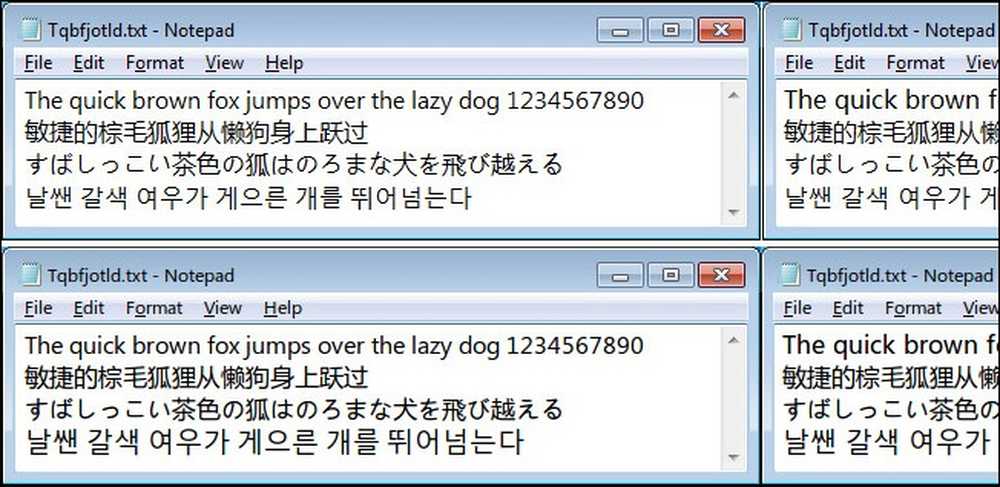
Cláudio kirjoittaa seuraavasti:
Olen etsinyt luotettavaa korvaa gdi ++: lle jonkin aikaa. [Editorin huomautus: gdi ++ oli vaihtoehtoinen Windows Fontin rasterizer / renderointityökalu, joka on sittemmin lopettanut kehitystyön] Eilen tuli lopulta hyvä korvaus, gdipp. Se on edistyksellinen kirjasinlajittelija, joka ylittää Microsoft ClearType -palvelun järjestelmän ja sen sovellusten Mac-kaltaisemman fontinmuodostuksen perusteella. Toimii hämmästyttävän hyvin ja kannattaa kokeilla. Kippis!
Kiitos vinkistä Cláudio! Olimme ihmetelleet, mistä oli tullut gdi ++ -projektista; on hyvä nähdä, että joku on ottanut suunnittelun ja jatkoi tohtori Watsonin työtä.
Lukijoille, jotka eivät ole varmoja siitä, haluavatko he sekoittaa gdippin kanssa; katso yllä oleva kuvakaappaus. Pohjimmiltaan gdipp korvaa Windowsin oletusfontinmuodostusmoottorin ja tekee fontit samalla tavalla kuin OS X: ssä ja monissa Linux-jakeluissa. Kun käytät gdippiä, sinun kannattaa huomata, että fontit näyttävät tasaisemmilta, vahvemmilta ja paremmin luovutetuilta kuin Windowsin oletusasetukset (yllä olevassa kuvassa ylärivillä näkyy Windows ClearType ja alarivillä näkyy gdipp). Voit lukea lisää täältä.
AudioMananger Micro hallitsee Android-ääntäsi

Tony kirjoittaa seuraavan vinkin Android-äänen hallintaan:
Sen jälkeen, kun Android-puhelimeni ääni oli hämmentynyt liian monta kertaa (äänekäs musiikki kirjastossa, hälytyshälytysten aloittaminen väärään aikaan jne.), Tein lopulta jotain ja asensin AudioManagerin. Voit hallita puhelimesi ääntä ja luoda mukautettuja profiloijia: olen tehnyt profiileja kirjastolle, luokalle, kotiin, nukkumiseen ja paljon muuta. Nyt minun ei tarvitse ihmetellä, onko olen asettanut kaikki asetukset oikein luokkani tai kääntänyt soittoääneni, kun olen kotona. Se on mahtava. En voi uskoa, että tämä ei ollut ensimmäinen sovellus, jonka latasin, kun sain Droidin.
Suoraan sanottuna emme voi uskoa, että se ei ollut ensimmäinen sovellus, jonka me myös ladasimme. Kärsimisen jälkeen otimme sen spiniksi ja rakastimme sitä. Jos etsit helppoa tapaa luoda profiileja, se on kova sovellus. Kiitos Tony!
Onko hyvä kärki jakaa? Ammuta meille sähköpostia osoitteeseen [email protected] ja saatat vain nähdä kärjen etusivulla.